文章詳情頁
Win10怎樣更改系統字體?Win10系統字體更改方法
瀏覽:3日期:2022-09-03 16:30:21
Win10怎樣更改系統字體?現在win10系統默認字體是雅黑,但是我們大家肯定不是會很喜歡一直都是這個字體吧,很多用戶想換上自己喜歡的字體,但是又不知道怎么換,下面小編就為大家帶來更換字體的方法,我們一起來看看吧。
Win10系統字體更改方法
1、我們首先打開電腦,然后右鍵點擊桌面左下角的開始,選擇運行窗口打開。
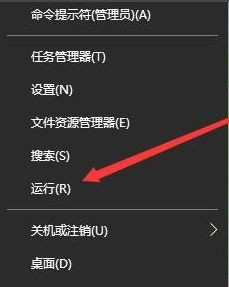
2、打開之后我們在運行窗口中輸入regedit,然后點擊確定按鈕啟動。
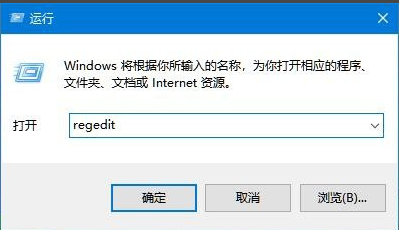
3、接下來我們在打開的注冊表編輯器里依次找到HKEY_LOCAL_MACHINESOFTWAREMicrosoftWindows NTCurrentVersionFonts。
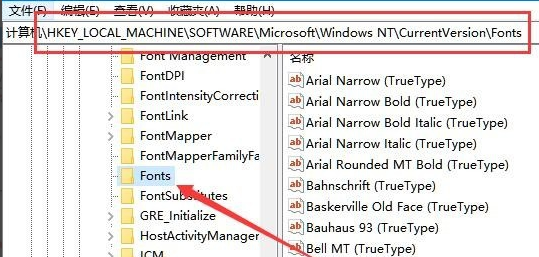
4、接下來我們在注冊表的右側窗口,找到Microsoft JhengHei & Microsoft JhengHei UI (TrueType)。
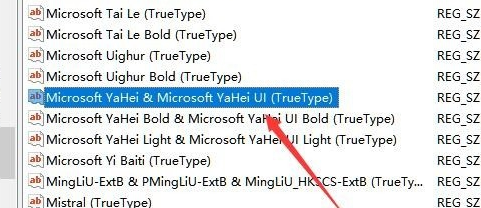
5、接下來我們右鍵點擊該值,然后選擇修改選項點擊進去。
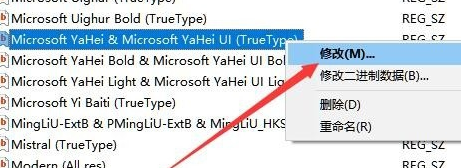
6、接下來我們在彈出的菜單中修改數據為我們喜歡的字體名稱就好了。
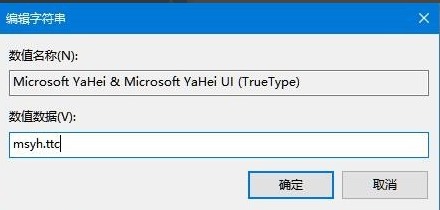
7、接下來我們再修改Microsoft JhengHei Bold & Microsoft JhengHei UI Bold (TrueType)注冊表鍵值的數值數據,修改為自己喜歡的字體,最后重新啟動電腦就好啦。
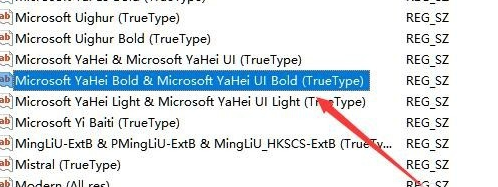
以上就是Win10系統字體更改方法紹了,希望能幫助到廣大用戶!
上一條:Win10怎么還原上一次正確配置?下一條:Win7如何顯示導航窗格
相關文章:
1. 鼠標怎么設置為左手? deepin20左手鼠標設置方法2. 電腦怎么安裝雙系統?Win11 和 Win7雙系統安裝圖文教程3. Win11安卓子系統WSA 2211.40000.11.0更新發布 升級至 Android 134. 統信UOS個人版(V201030)正式發布 新增功能匯總5. uos如何安裝微信? uos系統微信的安裝教程6. fxksmdb.exe 是什么進程 fxksmdb.exe可以關閉嗎7. 如何雙啟動Win11和Linux系統?Win11 和 Linux雙系統安裝教程8. regsvr32.exe是什么進程?regsvr32.exe進程詳細介紹9. 華為筆記本如何重裝系統win10?華為筆記本重裝Win10系統步驟教程10. wltuser.exe是什么進程?wltuser.exe可以清除嗎?
排行榜
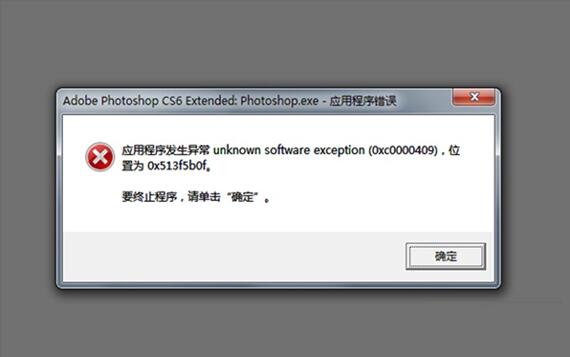
 網公網安備
網公網安備